 小学信息技术校本培训教案
小学信息技术校本培训教案
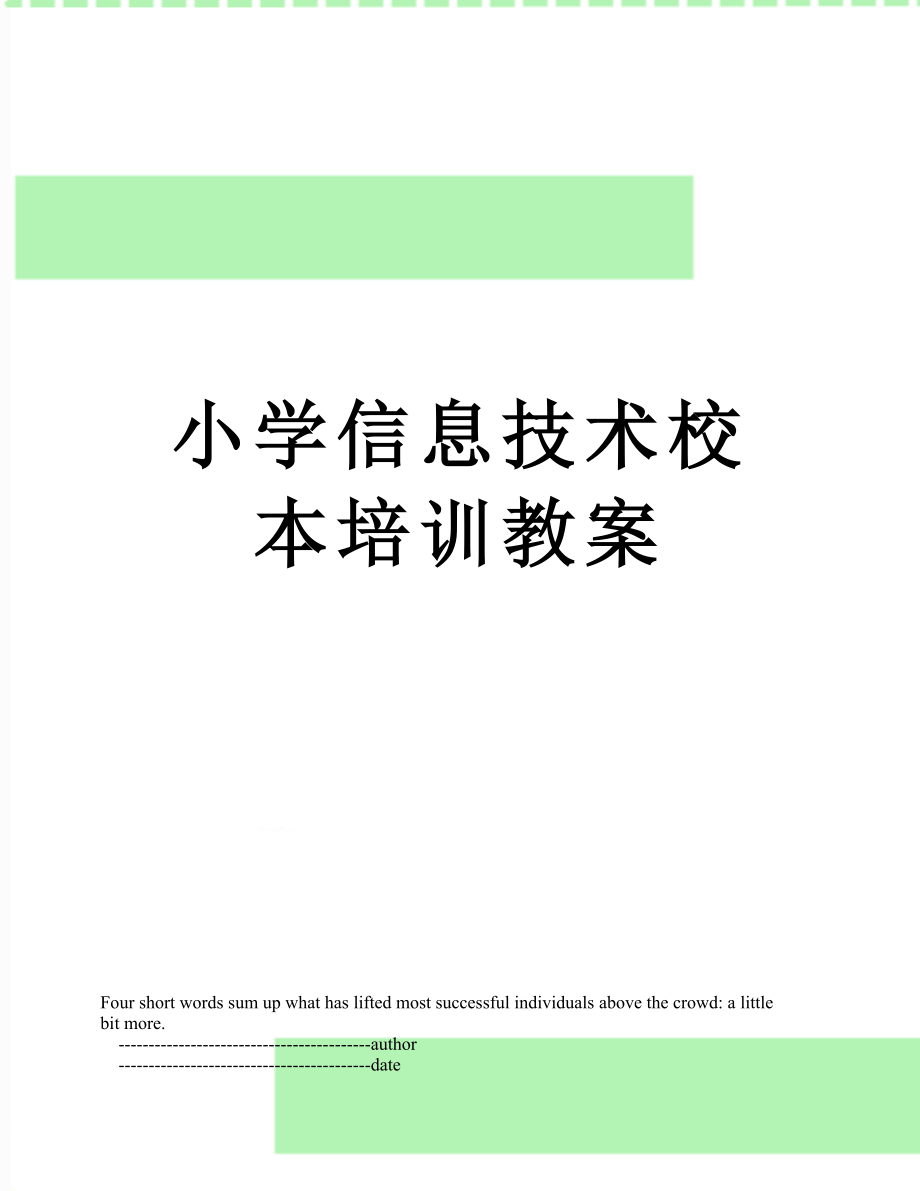


《小学信息技术校本培训教案》由会员分享,可在线阅读,更多相关《小学信息技术校本培训教案(27页珍藏版)》请在装配图网上搜索。
1、Four short words sum up what has lifted most successful individuals above the crowd: a little bit more.-author-date小学信息技术校本培训教案1多媒体课件制作基础永城小学现代信息技术及素养培训教程一、多媒体课件制作和使用时 间:2013年5月11日 上午地 点:永城小学多媒体会议室主讲人:王灿1 多媒体课件制作基础多媒体课件是信息技术发展的产物,是对传统纸质教材和传统课堂教学的必要补充和有效拓展。它利用多媒体制作软件或多媒体创作工具将各种多媒体素材有机地融合在一起,超越时间空间的限制
2、,生成的具有人机交互功能的教学软件。制作多媒体课件的目的是将其用于教学活动中,多媒体课件以其直观性、灵活性、实时性、立体化的特点发挥着其它媒体所无法代替的优势。形象直观的知识内容、生动灵活的信息呈现方式、对好的交互界面、反馈与检测作用的发挥等,容易引发学生的学习兴趣,改善师生交互方式,从而提高课堂教学效果。多媒体课件的基本结构包括:1、线性结构,2、树状结构,3、网关结构。基本类型包括:1、演示型课件,2、助学型课件,3、练习训练型课件,4、资料工具型课件,5、教学游戏型课件,6、模拟实验型课件多媒体课件开发的注意事项:一、课件开发前的论证。1、根据教学的实际需求来制作课件,2、尽可能有效利用
3、现有的课件资源,3、充分考虑现有硬件条件和软件条件的限制。二、课件开发的几个误区。1、多媒体课件辅助教师但不能替代教师,2、黑板搬家行为,3、替代不可预料的实验,4、为课件而课件。让我们做的更好:1、明确教学目标,一切教学活动以学生为中心。2、统筹规划,科学分析。3、多媒体使用适度原则。2 多媒体课件制作流程1、教学分析:分析教学目标、分析教材、分析学习者特性,结合新型教学理念、教学策略及多媒体的特点设计课件。2、搜集素材:素材是课件的基础,没有好的素材也制作不出好的课件,因此素材的获取与处理是课件制作的一项基础工程。通常采用网上搜索下载、从其它资料中提取或自己动手制作等方法。3、确定课件构架
4、:多媒体课件的结果一般分为线性结构、树状结构和网状结构其类型通常有演示型课件、助学型课件、练习训练型课件等,根据内容和需要确定所制作课件的构架。4、稿本编写:稿本也称脚本,是制作多媒体课件的直接蓝本,分为文字稿本和制作稿本,文字稿本是按教学的思路和要求,对教学内容进行描述的一种形式。制作稿本是在教学稿本的基础上,将教学内容、教学策略进一步细化到多媒体素材上,具体到多媒体课件的每一幅画面上的稿本,包括画面的呈现信息、画面设计、交互方式等。5、制作步骤:(1)新建演示文稿并保存(2)封面设计与制作(3)其它幻灯片的制作(4)封底的制作(5)建立超级链接(6)测试和修改(7)完成后保存多媒体课件制作
5、应注意的几个问题: (1)多媒体课件辅助教师但不能替代教师。多媒体课件只是对教学工作者的一个教学辅助工具,而不能替代教师的主导地位。(2)多媒体课件不是教学板书的简单摘抄,不是简单地把板书搬上屏幕。(3)为课件而课件。不能片面追求生动活泼、动感的效果,不顾页面元素的内在联系,过度使用媒体资源,甚至加入与内容无关的图片、动画、音效或视频。(4)注意背景的选择与色彩的搭配,文字格式的设定,要有好的视觉效果,不能喧宾夺主,要突出教学内容。(5)要有条有理的组织各类信息,最忌讳的是文件存放混乱。3 Powerpoint制作演示文稿课程安排: Powerpoint基础知识 演示文稿的修饰和动画的制作 演
6、示文稿的打包 PowerPoint制作技巧一、Powerpoint基础知识 1、Powerpoint的基本操作 A、Powerpoint的启动与退出:启动:开始程序MicrosoftOfficeMicrosoft Office PowerPoint 2003退出:单击右上角关闭按钮(X) B、演示文稿的保存与打开文件的保存: 单击文件保存在另存为对话框中输入文件名、找保存位置保存。文件的打开: 找到文件保存的位置双击文件名。2、Powerpoint的基本编辑技能、插入幻灯片:定位幻灯片插入新幻灯片选取幻灯片版式(一般用空白版式)。、文本的输入与编辑插入文本框水平(垂直)拖动输入文字、在幻灯片中
7、插入对象插入图片与编辑:插入图片来自文件在打开图片对话框中找到欲插入的文件名选中插入插入艺术字:插入图片艺术字选一种样式确定输入文字确定插入自选图形: 插入图片自选图形在出现的自选图形工具栏上单击一个按钮选择需要的一种图形单击鼠标指针移至工作区拖动右击自选图形编辑文本输入文字。在PowerPoint中巧用自选图形把图片裁成任意形状。插入影片和声音: 插入影片和声音文件中的影片(声音)在对话框中找到影片(声音)文件并选中确定是或单击。插入FLASH动画: 视图工具栏控件工具箱其他控件(工具箱中的最后一个按钮)Shokwave Fjash Object将光标移动到PowerPoint的编辑区域内,
8、光标变成“+”字形,按下鼠标并拖动,画出适当的矩形框右击矩形框属性在“属性”窗口“Movie”一栏右侧的框中直接输入Flash文件的路径(如:d:多媒体课件培训形状的变化.swf)单击属性窗口右上角叉号。、删除幻灯片 选中幻灯片按DELETE键、移动幻灯片 单击选中的幻灯片并拖动到指定位置。、复制幻灯片 选中幻灯片复制定位光标粘贴二、演示文稿的修饰和动画的制作1、设置幻灯片版式定位幻灯片格式幻灯片版式(一般用空白版式)。2、应用幻灯片设计模板定位幻灯片格式幻灯片设计3、设置幻灯片背景定位幻灯片格式背景背景填充填充效果图片选择图片单击选取合适图片插入确定应用4、设置幻灯片的母版视图母版幻灯片母版
9、对母版进行设计关闭母版视图5、自定义动画选中对象幻灯片放映自定义动画添加效果(进入、强调、退出、动作路径)设置动画效果(实例:数学追击问题,触发器的应用)6、创建超链接方法一:(1)选中要链接的对象(文字、图片、自选图形、动作按钮等)(2)单击幻灯片放映“动作设置”单击超级链接到幻灯片选择欲链接的某张幻灯片确定。(若超级链接演示文稿以外的文件,则选择“其他PowerPoint演示文稿”或“其他文件”根据路径选择相应文件确定。) 方法二:(1)选中要链接的对象(文字、图片、自选图形、动作按钮等) (2)单击右键超链接欲链接幻灯片7、插入动作按钮 幻灯片放映动作按钮8、幻灯片切换选中欲设切换效果的
10、幻灯片幻灯片放映幻灯片切换选择切换效果选择换片方式。(若想让所有幻灯片使用同一效果,则单击“应用于所有幻灯片”按钮)三、演示文稿的打包在打开的演示文稿中单击 文件打包成CD复制到文件夹设置好保存名称及位置确定在随后弹出的对话框中,均按“继续”按钮确定。 四、PowerPoint制作技巧编辑技巧实例 编辑上标/下标 公式编辑器的使用 三角形的绘制 图片由小放大 图片动态缩小或放大 图片边移动边放大 随机选照片 声音的插入技巧4 多媒体课件的使用使用方式:班班通设备的使用(实物展台、电脑、大屏幕电视机及网络)、投影设备等。本节内容在上次校本培训中已完成,本次培训就不作重点,主要以演示、回顾为主。二
11、、多媒体素材的获取与处理时 间:2013年5月11日 下午地 点:永城小学多媒体会议室主讲人:王灿素材的分类:1、文字素材(*.txt 或*.doc等);2、图形图像素材(*.jpg或*.bmp等);3、声音素材(*.mp3或*.wav等 );4、视频素材(*.avi*.mpg);5、动画素材(Flash动画、三维动画) (*.swf或*gif等)。素材的获取方式:1、网上搜索下载;2、从其它教学资料中提取;3、自己动手制作等。一、 文字素材的获取与处理作用及设计时注意事项多媒体课件要展示教学目标,重点知识,难点知识,教学资料,课堂检测等,这些素材主要从键盘输入,如教学目标展示,背景资料等。设
12、计时应注意: 内容简洁、重点突出 逐步引入、层层递进 要采用合适的字型、字号与字体 文字和背景的颜色搭配要合理 应用前一定要保证其正确无误。获取与处理方式1、网上搜索下载:打开IE浏览器进入百度搜索主页选“网页”转换成中文输入法输入关键词(如:语文教案 静夜思)回车单击打开搜索到的相关网页选中欲复制的文字单击右键复制打开Word界面单击右键粘贴。(注:有的网页上文字不允许复制,需用其他方法。)2、键盘录入:单击任务栏中的输入法按钮选一种中文输入法光标定位于目标处用键盘输入相应的文字。3、制作特殊效果的文字 动态三维文字: 一般来说标题文字要与内容文字加以区别,标题文字可制成一定效果的文字,如艺
13、术字(在Powerpoint中讲解)或动态三维文字。 操作:打开Ulead Cool 3D 3.5 界面编辑输入文字切换成中文输入法输入“课件制作”字样选择字体、字号与粗细确定百宝箱“对象样式画廊”中选择一种颜色双击进行文字填充百宝箱“工作室背景”中选择一种背景图案双击百宝箱“工作室动画”中选择一种动态效果双击单击“播放”按钮观看用工具栏中“大小”、“移动对象”、“旋转对象”按钮调整文字的大小、形状、位置增加帧数(如增加到90帧)文件创建动画文件视频文件(或GIF动画文件)选择保存位置命名文件保存。 二、 图形图像素材的获取与处理 作用及设计时注意事项 多媒体课件中,图形、图像、占较大比重,设
14、计得好,可以起到事半功倍的教学效果。反之,也会起到负作用。设计时应注意:1、图的内容便于观察,图形、图像等画面设计要尽可能大,图的主要处在屏幕的视觉中心,便于学生观察。2、复杂图像要逐步显示。对于复杂的图,如果一下子显示全貌,会导致学生抓不住重点,也不便于教师讲解。应随着教师讲解,分步显示图形,直到最后显示出全图。获取与处理方式1、用绘图软件绘制图形;2、从印刷资料中获取用扫描仪扫描印刷资料中的图像;用数码相机拍摄;3、 Windows截屏工具PrintScreen键(按下PrintScreen键抓取当前屏幕打开任意一个图像处理软件如画图)建立一个新文件粘贴用画图中的选择工具选取需要的画面再新建一个画图文件粘贴文件保存即可)4、网上搜索下载打开IE浏览器进入百度搜索主页选图片转换成中文输入法输入图片类型回车单击打开搜索到的相关网页单击选中的图片单击右键图片另存为选择保存位置和名字确定。-
- 温馨提示:
1: 本站所有资源如无特殊说明,都需要本地电脑安装OFFICE2007和PDF阅读器。图纸软件为CAD,CAXA,PROE,UG,SolidWorks等.压缩文件请下载最新的WinRAR软件解压。
2: 本站的文档不包含任何第三方提供的附件图纸等,如果需要附件,请联系上传者。文件的所有权益归上传用户所有。
3.本站RAR压缩包中若带图纸,网页内容里面会有图纸预览,若没有图纸预览就没有图纸。
4. 未经权益所有人同意不得将文件中的内容挪作商业或盈利用途。
5. 装配图网仅提供信息存储空间,仅对用户上传内容的表现方式做保护处理,对用户上传分享的文档内容本身不做任何修改或编辑,并不能对任何下载内容负责。
6. 下载文件中如有侵权或不适当内容,请与我们联系,我们立即纠正。
7. 本站不保证下载资源的准确性、安全性和完整性, 同时也不承担用户因使用这些下载资源对自己和他人造成任何形式的伤害或损失。
